遅延なし!!SYNCROOMの遠隔アンサンブル&レッスン

おうちにいながら遅延のないアンサンブルやレッスンが出来たら嬉しいですよね!ヤマハのSYNCROOMは、複数人で遠隔セッションを行える画期的なソフトウェアです。高音質かつ低遅延の特性を活かして、自宅にいながら仲間と演奏を楽しむことができます。本記事では、SYNCROOMの基本的な設定方法や活用法を、初心者でもわかりやすいように解説します。
SYNCROOM(シンクルーム)とは?
SYNCROOMは、ヤマハが提供する低遅延のオンラインセッションツールです。リアルタイムに近い感覚で、離れた場所にいるミュージシャン同士が音楽を共有できます。以下の特徴があります。
• 低遅延:遅延を最小限に抑える技術を採用。
• 高音質:音楽演奏に適したクオリティ。
• 無料で利用可能:基本的な機能は無料で提供されています。

ZOOM等会議用ソフトでは1秒くらいの遅延がありますが、SYNCROOMはほぼ遅延がないので、私も2022年頃から何度も遠隔リハーサルで活用しています!
必要な準備と推奨環境
必要な準備
- PC(WindowsまたはMac)またはスマホ
- インターネット接続(有線LAN推奨)
- オーディオインターフェース(音質と遅延改善のため)
- ヘッドホン(スピーカーはハウリングの原因となるため非推奨)
- マイクや楽器(必要に応じて)
推奨環境
- ネット回線速度:上り/下りともに10Mbps以上推奨。
(ネット回線について不安のある方へ、武石洋平さんのyoutube「有線LAN接続編」がとても参考になります!) - CPU:Intel Core i5以上
- メモリ:8GB以上
- OS:Windows 10以上、macOS 10.13以上
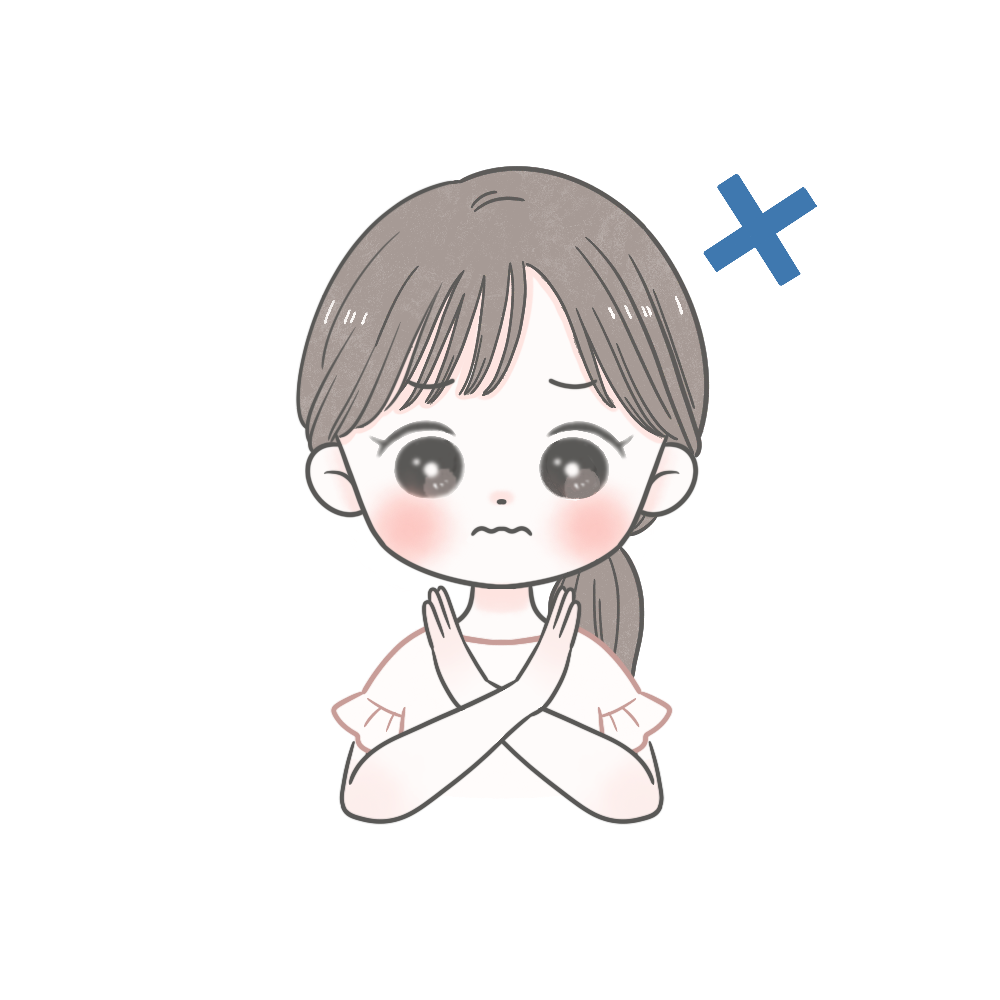
ネット回線ですが、光回線有線がベストです!4Gの方とセッションすると結構遅延するので結局セッション出来ずに終わること多めです…😭
SYNCROOMオフィシャルサイト https://syncroom.yamaha.com
SYNCROOMのダウンロードとインストール
ダウンロード手順
- 公式サイトにアクセス。
- 「ダウンロード」セクションから、自分のOSに合ったインストーラーを選択。
- インストーラーをダウンロード後、実行してインストールを開始。
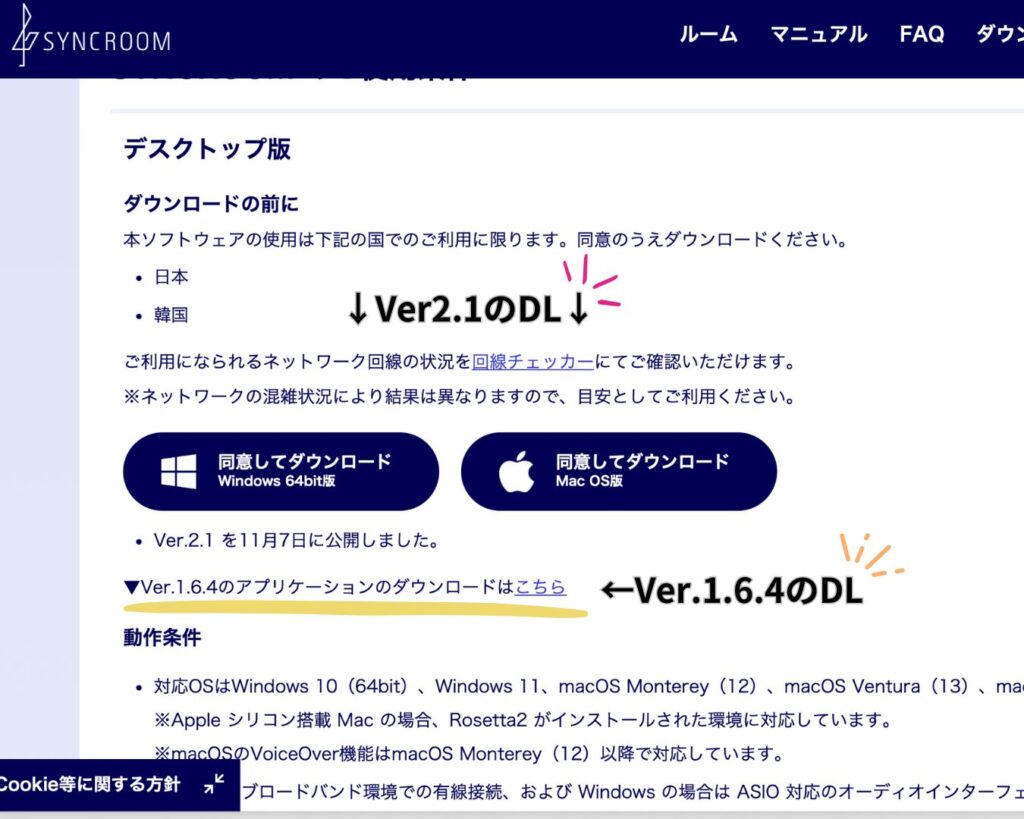

2024年11月現在では、MegumiClassではVer.1.6.4も2.1も両方使用しています。
インストール手順
インストール手順
1. インストーラーを開き、指示に従ってインストールを進める。
2. インストール完了後、アカウント登録(無料)を行う。

私はMacユーザー。アプリケーションを開くと、シンクルームのアイコンが表示されるのではなく、Yamahaのフォルダが表示されます!この中にシンクルームのアプリアイコンがあるので見当たらない時はYamahaフォルダを探してみてくださいね!
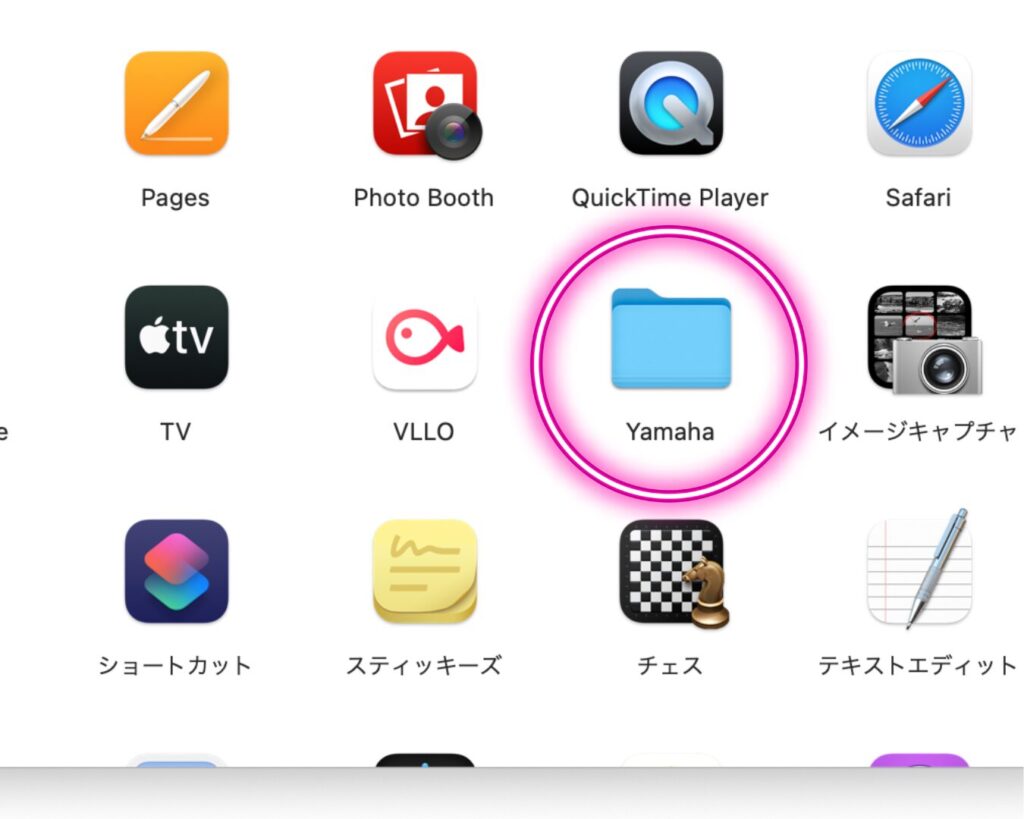
インストールについてとてもわかりやすい動画を見つけました♩
ここまでの説明を動画で見たい方は武石洋平さんのyoutube「導入編」がおすすめです。
初期設定と音声の確認
初期設定の流れ
1. SYNCROOMを起動し、ログイン。
2. オーディオインターフェースをPCに接続。
3. 「設定」メニューから以下を確認
• 入力デバイス(マイクや楽器)
• 出力デバイス(ヘッドホン)
• サンプリングレート(44.1kHzまたは48kHz推奨)

ここまで設定できたらいよいよルームに入ってみましょう!
ルームの各種確認
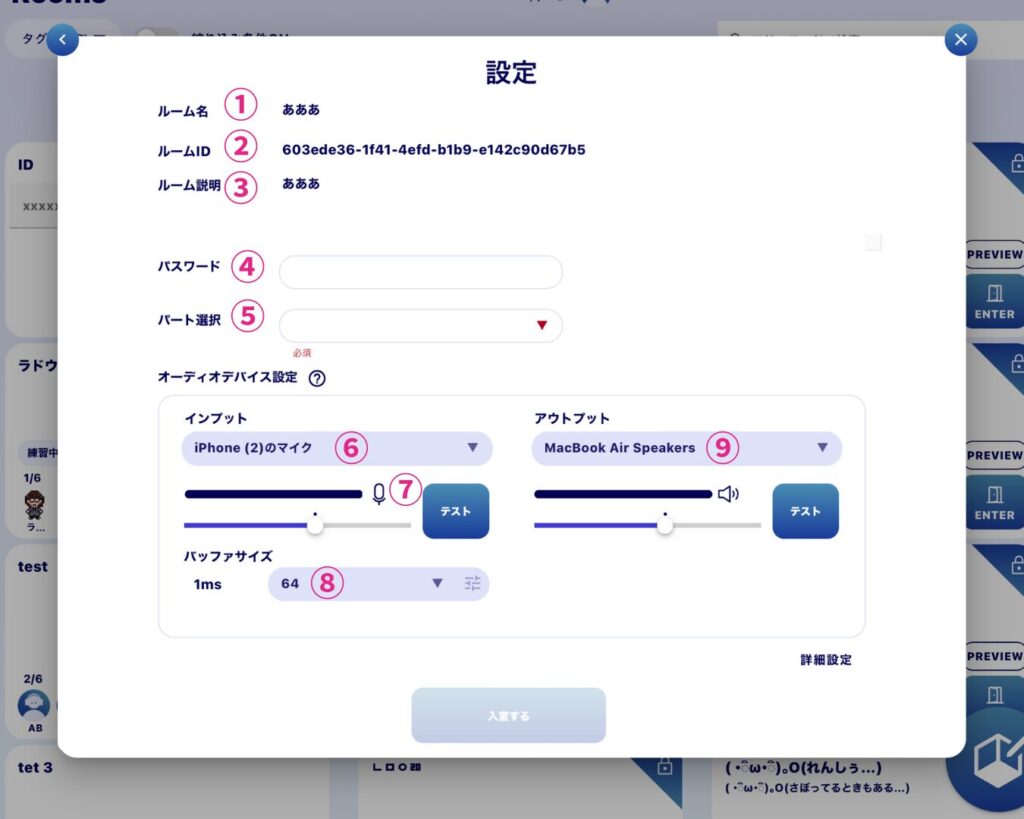
- ルーム名
指定されている場合、そのルーム名を入力します。自分がホストの場合は好きに決めましょう。 - ルームID
一緒にセッションする相手と共有することで同じルームに入室できます。 - ルーム説明
ルームで何をしているか説明します。 - パスワード
パスワードを設定すると、仲間にシェアすることでパスワードを知っている人だけが入室できます。設定しないと誰でも入れる可能性があるので注意です! - パート選択
歌なのか楽器なのか、自分のパートを設定します。 - インプット
メインのオーディオインターフェースを設定してください。 - テスト
⑥で設定したオーディオインターフェースの入力がちゃんとできているか、マイクテストをします。出力テストもヘッドフォンからしっかり音が出てるかなど確認しましょう。 - バッファサイズ
バッファサイズは数値を下げるほど、遅延は少なくなりますがPCへ負荷がかかり、バッファサイズを上げるほど音質は安定しますが、遅延が発生します。
まずは128 Samplesに設定してみて、調子に合わせて数値を変えてみてください。
セッションの始め方
ルーム作成
1. 「ルーム作成」ボタンをクリック。
2. ルーム名、ジャンル、人数制限などを設定。
3. 作成後、友人にルームIDを共有。
ルームに参加する方法
1. 「ルームに参加」をクリック。
2. 招待されたルームIDを入力して参加。
おすすめの使い方と注意点
おすすめの活用法
- オンラインレッスン
リアルタイムで音を出せるので先生と一緒に演奏ができる - リハーサル
物理的に集まれないメンバーでの練習ができる - オンラインライブ
リスナーを招待して配信もできる

実際に私もリハーサルやレッスンで使用しています♩ちなみにサックス奏者の旦那はシンクルームを使ってドラムやピアノとオンラインライブも開催しているのでかなり実用的です!
音はPCで、画はスマホで音声をOFFにしてSkypeやZoomなどを繋ぐと顔が見えるので孤独感なくセッションできますよ!
アンサンブルは気持ちいい
基礎練習のアンサンブル
クローゼのクラリネット教則本
教則本なので一人で練習する教材が基本なのですが、2重奏も収録されています。
和声を感じられる、ロングトーンが楽しくなるようなデュエットから、クローゼの教則本らしいエチュードデュエットまで、短い2重奏曲がたくさん収録されていて楽しいですよ。
気分で吹いちゃうクラリネットDUO
アルソ出版から発売されています。とても楽しく、コンサート映えします!
ジャズるデュオ・クラリネット〜ゴールド・セレクション〜
編曲が湯川さん!湯川さんの楽譜、たくさん持っているのですが、コンサート映えする素敵なアレンジが多いのでオススメです!伴奏譜、そして伴奏CDがついているのもいいですね!
トラブルシューティング
よくある問題と解決策
1. 音が出ない
• 入出力デバイスの設定を確認。
• PCのサウンド設定で正しいデバイスを選択。
2. 遅延が大きい
• 有線LANを使用。
• 他のアプリを終了してPCの負荷を軽減。
3. 接続が切れる
• インターネット速度を確認。
• ルーターを再起動。
注意点
- ネット回線の安定性を確保
有線接続を推奨。 - 音量バランスに配慮
他のメンバーの音が聞きやすいよう調整する。 - 遅延対策
PCスペックやサンプリングレートを調整する。
モバイル版
スマホマイクを使用するモバイル版は基本的に声わ拾う用で楽器には向かないというレビューを見かけます。ただ、先日ピアノ+オーボエ+クラリネットでリハーサルをした時に、オーボエの方はモバイル版を使用し、マイクもスマホマイクだったのですが問題なくリハーサルを行うことが出来ました!
重要なのは、やはりネット回線を整えることのようです。
ライブや録音で使う際はオーディオインターフェースなどの機材が必要ですが、アイコンタクトを必要としない軽いリハ(音合わせ確認程度)や、レッスンなどには十分使えそうです◎
まとめ
SYNCROOMは、物理的な距離を超えて音楽を楽しむための強力なツールです。
私は育児もしているのでシンクルームを使うことで自宅からリハーサルやレッスンを出来ることが本当に助かっています!また、遠く離れた地域に住む方ともアンサンブルが出来るのはとても楽しいし、嬉しいことですよね!(今年は岐阜にお住まいの生徒さんとアンサンブルしました♩)
本記事も参考にしながら、スムーズに設定を済ませ、リモートセッションを存分に楽しんでくださいね。






